
自分が経験したShadowplayの不具合とその時の対処法を書く。
真似する場合は自己責任で。
症状
録画を開始するためにAlt+F9を押すと1~2秒ほどあってから画面上に赤い斜線が入った録画マークが表示され、画面右上に「録画が保存されました」と表示される。
保存されたと表示されるが保存先には何も保存されていない。
この症状が出る前には特にアップデートやPCの設定を変えるなど特別なことをしておらず、突然発症したような状態。
保存先は数十ギガの空き容量があり録画ファイルを入れるには十分な空きがある。
先ずは色々やる前に保存先の空き容量やGeForce Experience上のプライバシー設定など録画を阻害する初歩的な要因がないか確認。
おかしなところが見当たらない時はドライバーの完全削除と再インストールを実行。
完全削除の注意点
GeForce Experienceの設定等が初期化される
作業開始前に用意するもの
nvidiaのサイトから最新のドライバーをダウンロードしておく。ダウンロードのみでインストールは後で。
DDUと呼ばれるグラフィックドライバー削除ツールを入手。(フリーソフト)
ここから↓

サイトにアクセスしたらSoftwareに並んでいる最新版のDDUのロゴをクリック。

ページの下の方のClick here for DOWNLOAD & SUPPORTをクリック。

ページ下の方のOfficial Download Hereをクリックしてダウンロード開始。
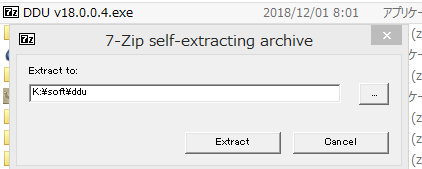
ダウンロードした.exeをクリックしファイルをテキトーなところに解凍。
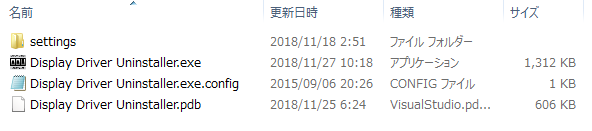
解凍先の中身。
作業開始。
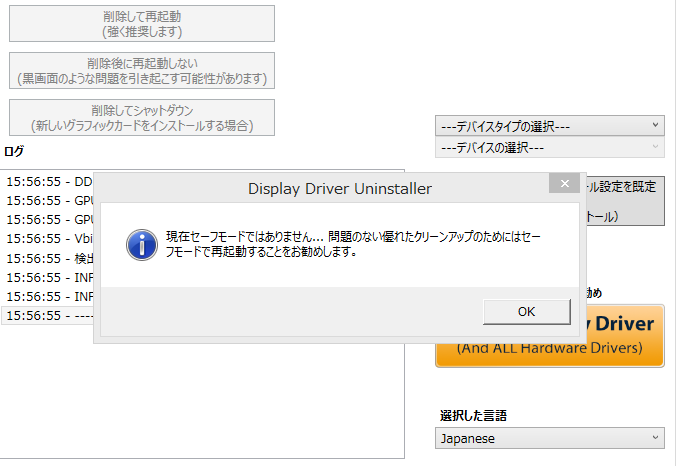
Display Driver Uninstaller.exe(以下DDU)を使うのだが、これを使用する前にPCをセーフモード状態で起動する必要がある。
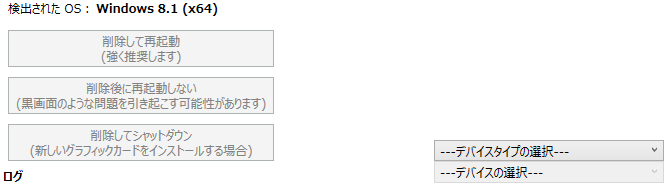
PCをセーフモードで起動したらDDUを起動してウィンドウ右側のデバイスタイプの選択でGPUを選択。
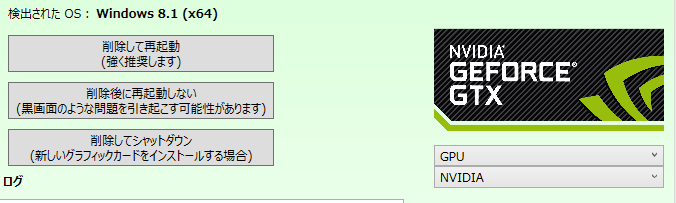
自分が使っているグラフィックカードであることを確認し、左側の「削除して再起動」をクリックしドライバーを削除。自動的に再起動するので少し待つ。
ドライバーが削除されPCが再起動したら、あらかじめダウンロードしておいた最新版のグラフィックドライバーをインストールして作業終了。
自分の場合はこの一連の作業で直った。Shadowplayはたまーに使えなくなることがある。ドライバー更新で直ることがほとんどだが、それでもダメな場合はドライバー完全削除してインストールし直すと経験上は大体直る。
「長く使うことでゴミが溜まっていって誤作動を起こす」みたいな感じのような気がするが、なんでShadowplayが使えなくなるのかは良く分からない。
取り敢えず、困った時はDDU!